Введение
Слабое соединение с разъемом ноутбука может быть раздражающим, снижая эффективность и влияя на производительность вашего устройства. Стабильное и прочное соединение является ключевым для обеспечения поддержания заряда ноутбука и его оптимального функционирования. В этом руководстве мы расскажем вам, как определить причину проблемы, какие инструменты понадобятся, и пошаговый процесс исправления слабого соединения разъема ноутбука. Этот метод может сэкономить вам время и деньги, так как вам не придется немедленно обращаться в ремонтную мастерскую. Давайте приступим и вернем ноутбук в надежное состояние.

Распространенные причины слабого соединения разъема ноутбука
Понимание основных причин слабого соединения может помочь вам более эффективно решить проблему. Вот некоторые из них:
- Износ: Со временем повторяющееся подключение и отключение может вызвать износ как штекера, так и разъема, что постепенно ослабит соединение.
- Случайные рывки: Непреднамеренные рывки за кабель питания могут повредить разъем или штекер. Это одна из самых распространенных причин слабого соединения.
- Пыль и мусор: Накопившаяся грязь или мусор внутри разъема могут мешать правильному подключению штекера. Это можно решить простой чисткой.
Знание этих причин поможет вам лучше диагностировать и устранить проблему, обеспечивая более долговременное решение.
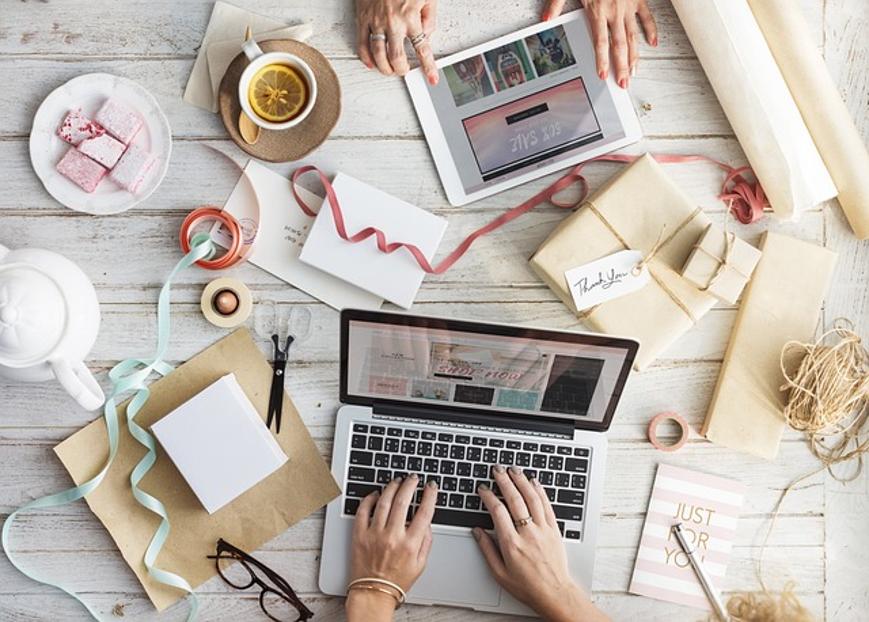
Необходимые инструменты и материалы
Перед началом работы убедитесь, что у вас есть следующие инструменты и материалы:
- Отвертки (набор прецизионных)
- Пинцет
- Банка с сжатым воздухом
- Паяльник и припой
- Изопропиловый спирт и ватные палочки
- Антистатический браслет (необязательно)
Наличие этих инструментов под рукой упростит процесс ремонта и обеспечит вашу готовность к любым возникающим проблемам.

Пошаговое руководство по ремонту
Шаг 1: Диагностика проблемы
Во-первых, определите, заключается ли проблема в самом штекере или в разъеме. Для этого:
- Проверьте штекер адаптера на наличие видимых повреждений.
- Подключите адаптер к другому совместимому устройству, чтобы проверить его работу.
- Осмотрите разъем зарядного устройства на ноутбуке на наличие явных признаков повреждений или мусора.
Если штекер работает на другом устройстве, вероятнее всего, проблема в разъеме ноутбука.
Шаг 2: Подготовка к разборке ноутбука
Перед началом разборки ноутбука выполните следующие действия:
- Выключение питания: Полностью выключите ноутбук и отключите все периферийные устройства.
- Антистатические меры: Наденьте антистатический браслет, если он есть, или коснитесь заземленного металлического предмета, чтобы снять статическое электричество.
- Готовность рабочего места: Подготовьте чистое, хорошо освещенное рабочее место со всеми необходимыми инструментами в пределах досягаемости.
Эти приготовления важны для вашей безопасности и целостности компонентов ноутбука.
Шаг 3: Доступ к зарядному порту
Теперь приступим к разборке ноутбука:
- Откручивание корпуса: Используя подходящую отвертку, открутите винты, крепящие нижнюю часть корпуса ноутбука. Запомните, где какой винт находится, так как они могут различаться по размеру.
- Открытие корпуса: Осторожно откройте корпус, используя пластиковый инструмент для вскрытия, чтобы избежать повреждений.
- Найти порт: Внутри найдите зарядный порт на материнской плате. В большинстве ноутбуков порт находится возле одного из краев.
Этот шаг требует терпения. Делайте все медленно, чтобы не причинить дополнительных повреждений.
Шаг 4: Ремонт порта
С открытым зарядным портом выполните следующие действия для его фиксации:
- Очистка порта: Используйте сжатый воздух, чтобы выдуть пыль или мусор. Для тщательной очистки используйте ватную палочку, смоченную в изопропиловом спирте.
- Проверка соединений: Если порт шатается, может потребоваться его перепайка. Внимательно используйте паяльник, чтобы закрепить любые слабые соединения.
- Укрепление порта: Если порт физически поврежден, возможно потребуется его полная замена. Это потребует распайки старого порта и пайки нового на его место.
Шаг 5: Сборка и тестирование
Наконец, соберите ноутбук обратно:
- Сборка: Аккуратно установите нижнюю часть корпуса и вкрутите винты на место, убедившись, что каждый винт вернулся в свое соответствующее отверстие.
- Тестирование: После сборки подключите зарядное устройство и проверьте, чтобы убедиться, что соединение надежное и ноутбук заряжается как следует.
Советы по обслуживанию для предотвращения будущих проблем
Чтобы избежать повторного появления слабого соединения разъема ноутбука, следуйте этим советам:
- Осторожное обращение: При отключении избегайте вытягивания адаптера за провод.
- Регулярная чистка: Периодически очищайте зарядный порт ноутбука, чтобы предотвратить накопление мусора.
- Надежная организация: Используйте органайзер для кабелей, чтобы предотвратить случайные рывки за шнур питания.
Применение этих привычек может продлить срок службы как зарядного устройства, так и ноутбука.
Заключение
Исправление слабого соединения разъема ноутбука может показаться сложной задачей, но при наличии правильных инструментов и систематическом подходе это выполнимо. Следуя этому руководству, вы сможете вернуть надежность вашего ноутбука без профессиональной помощи. Однако, если вы столкнетесь с серьезными трудностями или заметите значительные повреждения, рекомендуется обратиться за профессиональной помощью.
Часто задаваемые вопросы
Как предотвратить повторное разъединение штекера моего ноутбука?
Избегайте натяжения шнура, регулярно чистите порт и используйте стабильную установку, чтобы предотвратить будущие проблемы.
Безопасно ли чинить штекер ноутбука самостоятельно?
Да, это безопасно, если вы тщательно следуете инструкциям и используете правильные инструменты. Однако, если не уверены, обратитесь к профессионалу.
Когда нужно обращаться за профессиональной помощью вместо самостоятельного ремонта?
Если порт сильно поврежден или у вас нет необходимых инструментов и опыта, лучше обратиться за профессиональной помощью.
